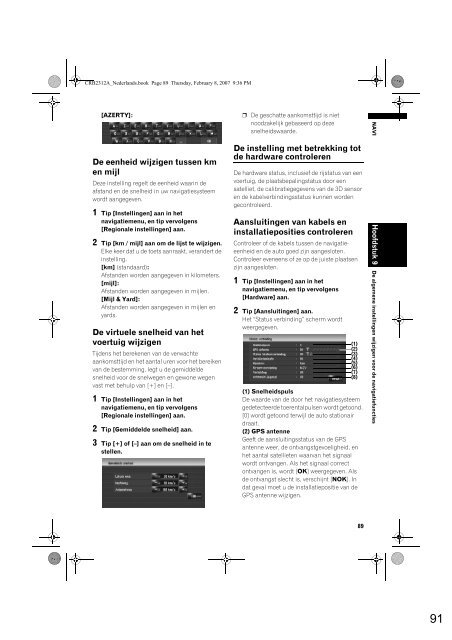Pioneer AVIC-HD3 (RU) - Software manual - néerlandais
Pioneer AVIC-HD3 (RU) - Software manual - néerlandais
Pioneer AVIC-HD3 (RU) - Software manual - néerlandais
Create successful ePaper yourself
Turn your PDF publications into a flip-book with our unique Google optimized e-Paper software.
CRB2312A_Nederlands.book Page 89 Thursday, February 8, 2007 9:36 PM<br />
[AZERTY]:<br />
De eenheid wijzigen tussen km<br />
en mijl<br />
Deze instelling regelt de eenheid waarin de<br />
afstand en de snelheid in uw navigatiesysteem<br />
wordt aangegeven.<br />
1 Tip [Instellingen] aan in het<br />
navigatiemenu, en tip vervolgens<br />
[Regionale instellingen] aan.<br />
2 Tip [km / mijl] aan om de lijst te wijzigen.<br />
Elke keer dat u de toets aanraakt, verandert de<br />
instelling.<br />
[km] (standaard):<br />
Afstanden worden aangegeven in kilometers.<br />
[mijl]:<br />
Afstanden worden aangegeven in mijlen.<br />
[Mijl & Yard]:<br />
Afstanden worden aangegeven in mijlen en<br />
yards.<br />
De virtuele snelheid van het<br />
voertuig wijzigen<br />
Tijdens het berekenen van de verwachte<br />
aankomsttijd en het aantal uren voor het bereiken<br />
van de bestemming, legt u de gemiddelde<br />
snelheid voor de snelwegen en gewone wegen<br />
vast met behulp van [+] en [–].<br />
1 Tip [Instellingen] aan in het<br />
navigatiemenu, en tip vervolgens<br />
[Regionale instellingen] aan.<br />
2 Tip [Gemiddelde snelheid] aan.<br />
3 Tip [+] of [–] aan om de snelheid in te<br />
stellen.<br />
❒ De geschatte aankomsttijd is niet<br />
noodzakelijk gebaseerd op deze<br />
snelheidswaarde.<br />
De instelling met betrekking tot<br />
de hardware controleren<br />
De hardware status, inclusief de rijstatus van een<br />
voertuig, de plaatsbepalingstatus door een<br />
satelliet, de calibratiegegevens van de 3D sensor<br />
en de kabelverbindingsstatus kunnen worden<br />
gecontroleerd.<br />
Aansluitingen van kabels en<br />
installatieposities controleren<br />
Controleer of de kabels tussen de navigatieeenheid<br />
en de auto goed zijn aangesloten.<br />
Controleer eveneens of ze op de juiste plaatsen<br />
zijn aangesloten.<br />
1 Tip [Instellingen] aan in het<br />
navigatiemenu, en tip vervolgens<br />
[Hardware] aan.<br />
2 Tip [Aansluitingen] aan.<br />
Het “Status verbinding” scherm wordt<br />
weergegeven.<br />
(1)<br />
(2)<br />
(3)<br />
(4)<br />
(5)<br />
(6)<br />
(7)<br />
(8)<br />
(1) Snelheidspuls<br />
De waarde van de door het navigatiesysteem<br />
gedetecteerde toerentalpulsen wordt getoond.<br />
[0] wordt getoond terwijl de auto stationair<br />
draait.<br />
(2) GPS antenne<br />
Geeft de aansluitingsstatus van de GPS<br />
antenne weer, de ontvangstgevoeligheid, en<br />
het aantal satellieten waarvan het signaal<br />
wordt ontvangen. Als het signaal correct<br />
ontvangen is, wordt [OK] weergegeven. Als<br />
de ontvangst slecht is, verschijnt [NOK]. In<br />
dat geval moet u de installatiepositie van de<br />
GPS antenne wijzigen.<br />
NAVI Hoofdstuk 9 De algemene instellingen wijzigen voor de navigatiefuncties<br />
89<br />
91